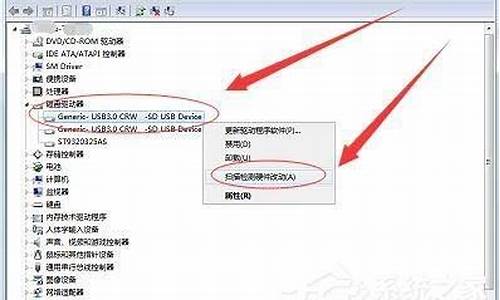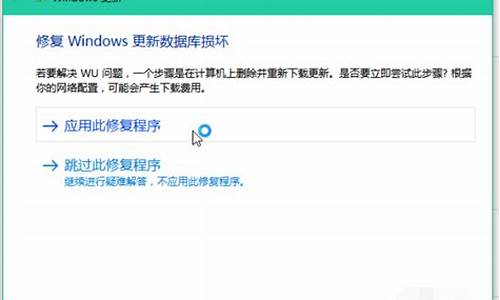1.win7 位置不可用 无法访问 拒绝访问
2.WIN7移动文件不能 提示目标文件夹访问被拒绝 我需要权限来执行操作

1)电脑中导致文件夹拒绝访问;
2)用户权限不够。
第一种情况下进行杀毒解决,第二种情况下解决方法如下:
1、首先单击“开始”,然后单击“我的电脑”。
2、在“工具”菜单上,单击“文件夹选项”,然后单击“查看”选项卡。
3、在“高级设置”下,单击以清除“使用简单文件共享 (推荐)”复选框,然后单击“确定”。
4、右键单击你希望获得其所有权的文件夹,然后单击“属性”。
5、单击“安全”选项卡,然后单击“安全”消息框(如果出现)中的“确定”。
6、单击“高级”,然后单击“所有者”选项卡。
7、在“名称”列表中,单击你的用户名,如果是作为管理员登录的,请单击“Administrator”,或者单击“Administrators”组。
win7 位置不可用 无法访问 拒绝访问
c盘无法访问,显示"无法打开访问控制编辑器,拒绝访问",是设置错误造成的,解决方法如下:
1、首先在电脑桌面上,鼠标点击开始菜单,右键,运行。
2、然后在运行窗口输入gpedit.msc,确定。
3、在本地组策略编辑器,依次打开用户配置→管理模板→Windows组件→文件管理器。
4、然后在右侧找到“防止从‘我的电脑’访问驱动器”。
5、选中鼠标右键,编辑。
6、单击未配置,再应用,确定。这样这就可以打开C盘了。
WIN7移动文件不能 提示目标文件夹访问被拒绝 我需要权限来执行操作
⒈)电脑中导致文件夹拒绝访问
通常某些顽固文件喜欢隐藏在某些文件夹当中,如果电脑中后,就可能破坏管理权限,导致访问文件夹被拒绝,因此遇到文件夹拒绝访问首先检查下是否是破坏导致的,使用一些主流的杀毒软件,一般均可以修复问题。
⒉)用户权限不够
很多用户电脑可能不是使用管理员帐号登陆的,而是用贵宾用户账号登陆,如此一来可能某些系统重要文件就会没有访问权限,因此遇到这类问题要检查下,另外也可能是管理用户没有为这个文件夹添加权限,
解决办法可以参考如下设置:
1、首先找到拒绝访问的文件夹,在其上鼠标右键,选择属性,之后切换到“安全”选项下,之后在底部可以看到有“高级”设置入后,如下图:
2、如上图首先点击底部的“高级”选项,之后会弹出文件夹的高级设置框属性,之后切换到“所有者”选项卡下,在其底部可以找到“编辑”操作选项,如下图:
3、如上图,点击编辑选项后,在新弹出的窗口中双击用户账号“Achai”,注意一定要选择下面的“替换子容器和对象的所有者”,如果不选择此项,打开此文件夹后,下面的子文件夹还是无法打开,选择后点“应用”,操作如下图:
4、以上完成之后,点击下面的确定来完成操作,这个时候会提示:大致意思是即将给某个没有权限的文件加权限,点击“是”确认即可,如下图:
WIN7移动文件提示目标文件夹访问被拒绝的解决步骤:
1、从提示来看,是没有权限,如果要获得权限,当然要先获得文件或文件夹的安全管理权限。
获得方法,以图中这个EFI文件夹为例(这是系统引导文件夹,只是拿来作示例,普通人不要轻易去删,否则会引起无法开机),在这个文件夹上右键,选择“属性”。
2、进入属性窗口后,选择“安全”选项卡,然后点击打开“高级”。
3、在高级设置窗口,先设置这个文件夹的所有者,选择“所有者”选项卡,点下面的“编辑”。
4、进入所有者编辑界面,可以看到当然所有者为“SYSTEM”,即此文件夹为系统所有,要修改所有权,可以从下面列表框中选择自已的帐号,一般都是(Administrator+计算机名),然后勾选下面的“替换子容器和对象所有者”,按“确定”,即可更改所有者。
5、更改所有者后,返回到属性安全窗口,再对“组和用户名”进行“编辑”。
6、在编辑窗口,除了自己的帐号,其它的帐号都“删除”掉。然后要使自已帐号的所有权限都为“允许”,最后“确定”退出设置。
7、设置完成后,就可以删除不能删除的文件夹了,提示,修改只针对这一个文件夹,其它的文件或文件夹若要删除的话,都要如上面一样进行设置。